Du har kanskje satt opp systemet ditt og er klar for å gå igang? Eller så har du kanskje brukt EasyPractice sin Online Booking fra før, og har erfart at det virker? Det er mulig at du har begynt å tenkte over hvordan det hele egentlig ser ut fra dine klienters side? Hva enn grunnen måtte være, kan man noen ganger ha behov for å gå inn og se hvordan systemet ser ut fra dine klienters side. Det skal jeg nå hjelpe deg med i dette blogginnlegget!?
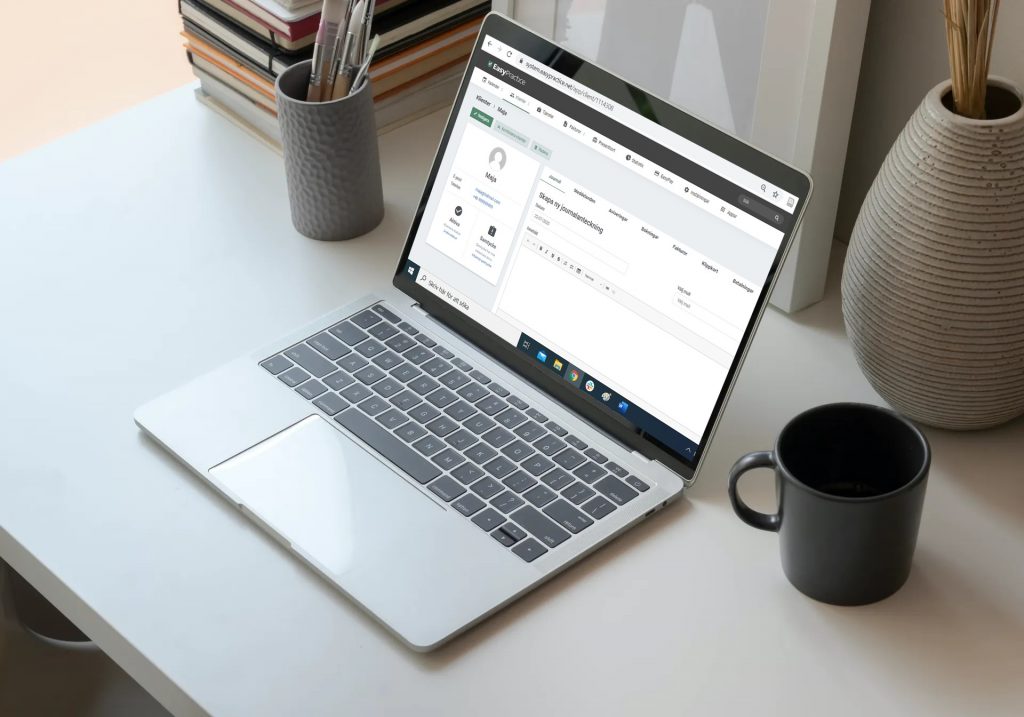
Hvis du ikke allerede vet det, så kan du alltid gå inn og se hvordan din egen bookingside ser ut. Dette gjør du ved å gå inn under ‘Innstillinger’ –> ‘Online Booking’ –> ‘Klikk her for å se din Online Booking‘. Så kan du til et hvert tidspunkt sjekke endringer du har laget til utseendet på siden, om den nye tjenesten du har lagt til også er kommet inn på din online bookingside eller om klientene ser dine ledige tider i det intervallet du ønsker. Det finnes mange grunner til hvorfor man har lyst til å se hvordan bookingsiden ser ut, så dette er selvsagt noe vi ønsker å muliggjøre for dere!
Din Online Booking fra klientenes personlige profil
MEN, det er ikke det her jeg snakker om akkurat nå. Nei, jeg tenker på hvordan dine klienter ser din online booking når de logger inn via ‘Klient Login‘. Hva de opplever når du sender dem en beskjed i Sikre Meldinger-appen, når de får tilsendt et spørreskjema eller et gavekort, eller kanskje når de skal betale en faktura. Dersom du har aktivert kravet om innlogging før en klient kan booke en avtale hos deg, vil du ikke kunne få et godt overblikk over hvordan det ser ut fra klientenes perspektiv.
Du kan selvfølgelig alltids opprette en klient med en email-adresse som du har adgang til, og så kikke på det selv – men for å gjøre det litt lettere for deg, har vi valgt å satt sammen en liten video her (på dansk), som nettopp viser de her ting fra klientenes perspektiv?
Andre innstillinger
Mulighetene med EasyPractices Online Booking er nærmest ubegrenset. Det er et supersmart verktøy som gir deg rom til å tilpasse det akkurat slik det passer deg og din virksomhet. Først og fremst kan du endre på utseende og designet av din bookingside, slik at det står i stil med hjemmesiden din. Deretter kan du innsette en portal på din hjemmeside eller Facebookside, som tar klientene direkte til avtalebestilling. For eksempel ved innsettelse av en link, som en pop-up, et element eller som en helt egen knapp på Facebook.
Under de samme innstillingene er det en fane som heter Ledige tider. Her kan du redigere dine tilgjengelige tider, angi tidsintervall og eventuelt sette en bestillingsgrense. Les mer om Online Booking og alle andre tilhørende funksjoner i hjelpesenteret vårt – det finner du her!
Som Johanne også sier i videoen, så er du alltid velkommen til å skrive til [email protected]. Enten du har noen spørsmål til hvordan dine klienter ser forskellige funksjoner i systemet, eller noe helt annet!
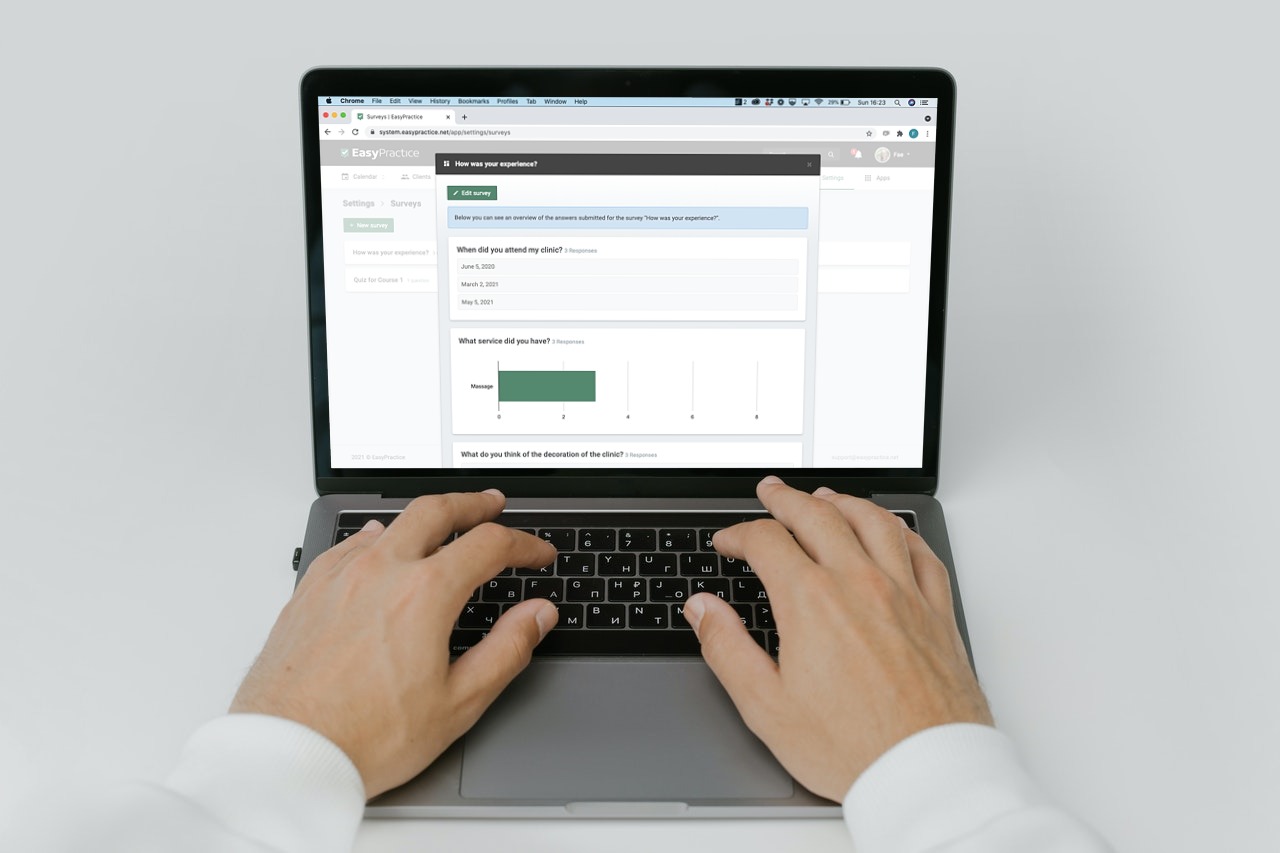
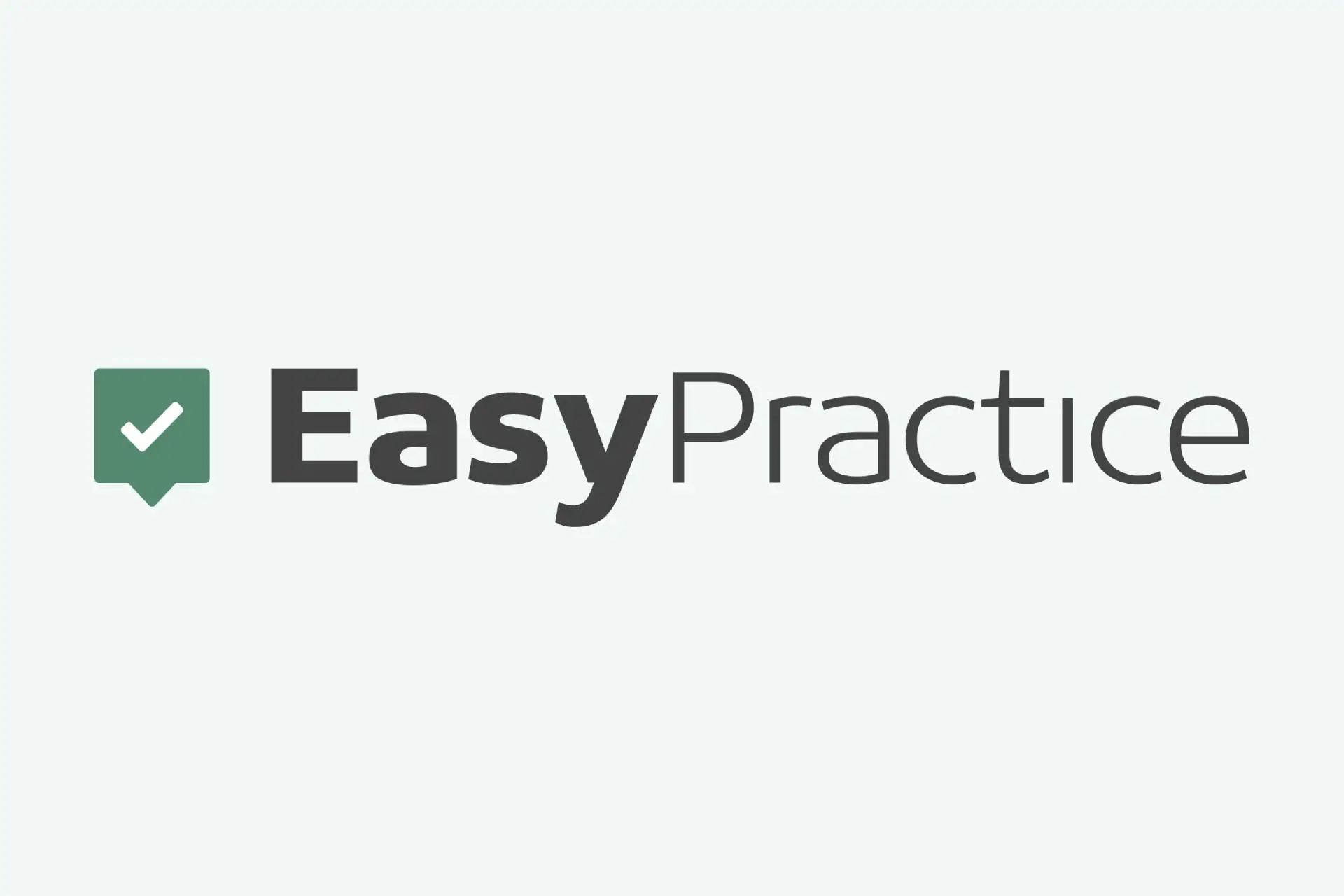 alt
alt alt statistikk for din klinikk
alt statistikk for din klinikk alt Et bord med en kalender, mobiltelefon, kopp med kaffe og en pc-skjerm med flere avtaler
alt Et bord med en kalender, mobiltelefon, kopp med kaffe og en pc-skjerm med flere avtaler